c盘分区小了怎么扩大
- 分类:资讯 回答于: 2023年01月25日 08:06:55
工具/原料:
系统版本:win10
品牌型号:灵耀X14
方法/步骤:
方法一:计算机管理直接扩充
进入电脑的桌面,找到电脑桌面此电脑的图标,鼠标左键单击选中这个图标。

再单击鼠标右键,在弹出的快捷菜单里面点击管理按钮,进入到计算机的管理界面。

点击下方的存储功能选项,选中c盘,再单击鼠标右键,在弹出的快捷菜单里面选择扩展卷就可以给你的c盘扩容了。
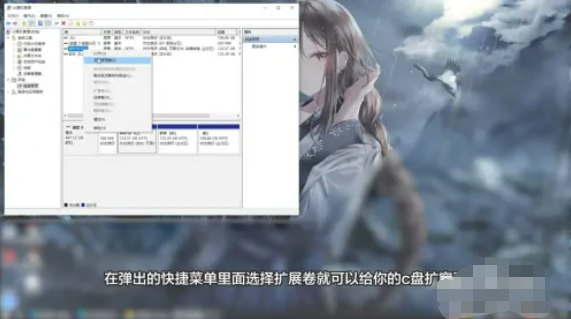
方法二:E盘合并到C盘
在windows图标上单击鼠标右键,点击菜单中的磁盘管理。
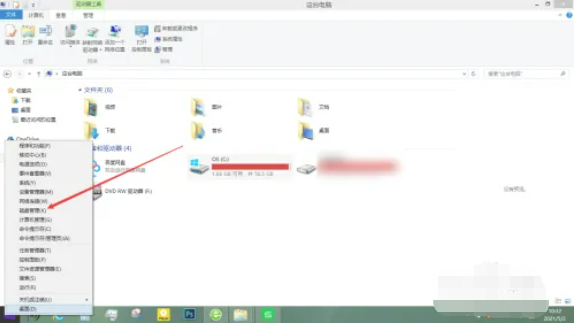
在其它的分区上单击鼠标右键,分别点击格式化和压缩卷。
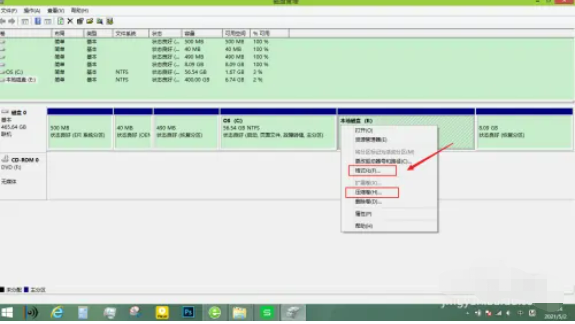
格式化E盘之后,可以将E盘合并到C盘之中,扩大C盘的容量。
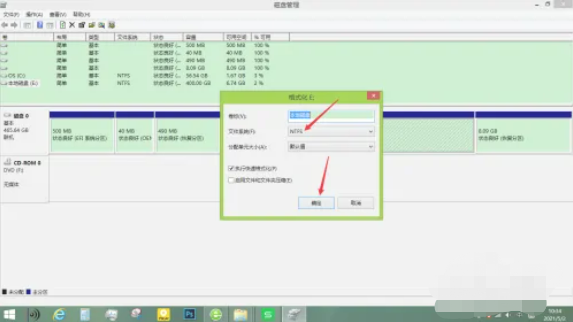
如果e盘上还有重要文件,就选择压缩卷的选项,将E盘的空白区域独立整一个分区,然后合并到C盘。
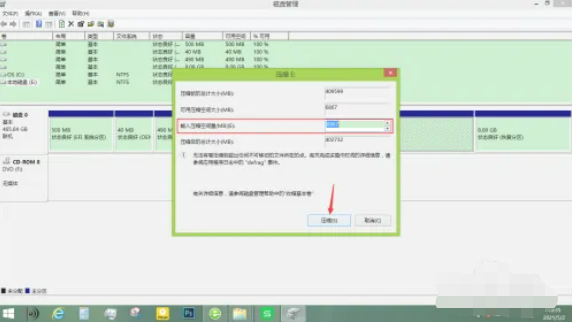
经过前两步有了空白分区之后,点击C盘右键菜单上的扩展卷按提示操作即可扩大C盘容量。
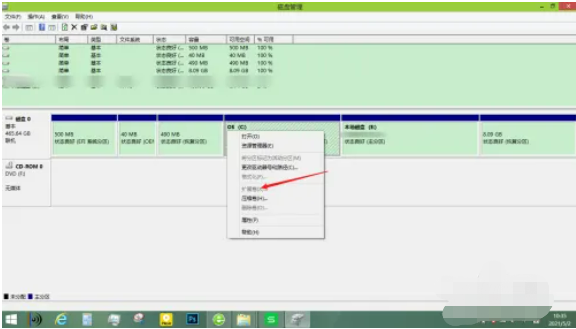
总结:以上就是小编今天给大家推荐的c盘分区小了怎么扩大的操作方法,大家有需要的就跟着试试看吧!
 有用
26
有用
26


 小白系统
小白系统


猜您喜欢
- 植物大战僵尸下载安装到电脑的方法..2022/11/28
- 笔记本电脑性价比排行榜单..2022/12/31
- windows怎么重装系统不丢数据..2022/11/10
- 263企业邮箱详情介绍2023/03/29
- windows错误恢复怎么解决2023/03/10
- 魅族便签软件有哪些2023/05/08
相关推荐
- 笔记本排行榜榜单前十位2022/11/05
- 小白一建重装系统有什么危害介绍..2022/12/15
- 显卡性能天梯图排名2022/12/05
- 迅雷电影下载2023/04/06
- 笔记本电脑租赁平台哪个好..2022/12/24
- windows2003外接硬盘盘符永久存在的设..2023/02/18

















